system32文件丢失怎么进入电脑 如何修复电脑system32文件丢失或错误的方法
更新时间:2023-11-10 08:46:15作者:xiaoliu
system32文件丢失怎么进入电脑,电脑中的system32文件是Windows操作系统中非常重要的一个组件,它包含了许多系统关键的文件和设置,有时候我们可能会遇到system32文件丢失或错误的情况,导致电脑无法正常启动或运行。当system32文件丢失时,我们应该如何进入电脑并修复它呢?在本文中我们将介绍一些解决system32文件丢失问题的方法,帮助您重新恢复电脑的正常运行。
具体方法如下:
1、电脑缺少核心驱动文件时,在开机启动后会报出相应的错误,类似下图。例如,缺少partmgr.sys文件。
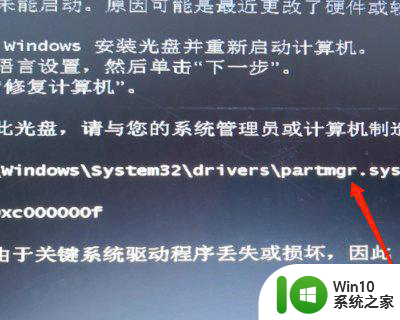
2、要修复上面问题,首先准备一个启动U盘,用于进入PE系统。

3、进入到系统驱动目录C:\Windows\System32\drivers,可以看到文件partmgr.sys确认被删除了。
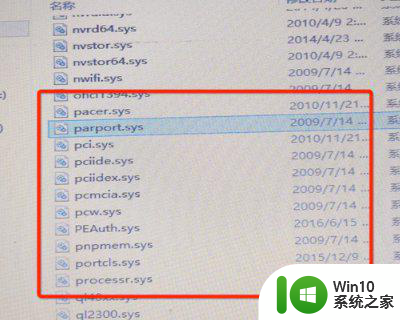
4、从正常的相同系统的对应目录上找到缺失的驱动文件复制到启动U盘中,再将U盘上的文件复制到待修复的电脑的驱动目录上。
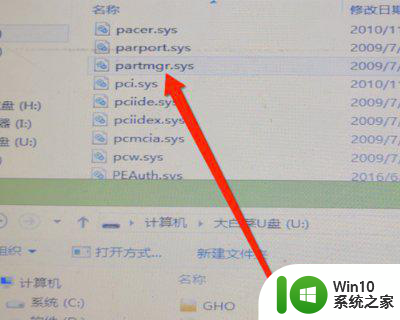
5、重启电脑即可。

6、假如电脑还是报缺失其他类型的驱动文件,建议将C:\Windows\System32\drivers目录下的所有驱动都复制过来。
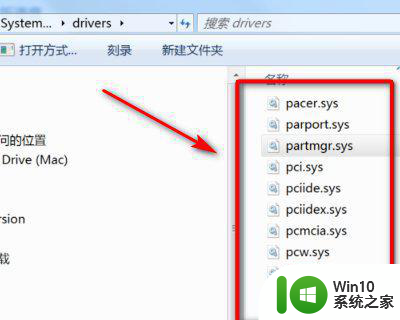
以上是关于如何进入电脑的system32文件丢失的全部内容,如果有需要的用户,可以按照以上步骤进行操作,希望对大家有所帮助。
system32文件丢失怎么进入电脑 如何修复电脑system32文件丢失或错误的方法相关教程
- 电脑丢失dll文件的找回方法 电脑丢失dll文件怎么修复
- 电脑丢失dll文件的恢复方法 电脑丢失dll文件如何操作
- 电脑丢失dll文件怎么办 电脑丢失dll文件的修复步骤
- 电脑windows找不到文件c:\windows\system32\msdt.exe如何恢复 电脑系统文件丢失怎么办
- 电脑文件误删怎么找回 如何恢复电脑丢失的重要文件
- 电脑遇到pci.sys文件损坏或丢失的解决方法 电脑遇到pci.sys文件损坏或丢失怎么办
- 360怎么修复u盘文件丢失 360修复u盘文件丢失方法
- 电脑开不了机显示文件损坏或丢失怎么办 文件丢失或损坏windows无法启动如何解决
- xp文件丢失修复方法 xp系统文件丢失怎么恢复
- 电脑强制关机后找回丢失文件的方法 如何处理电脑突然关机导致文件丢失的问题
- libeay32dll丢失怎么办 libeay32dl文件丢失的修复方法
- wps我的文件丢失了怎么办 wps我的文件丢失了怎么办恢复
- U盘装机提示Error 15:File Not Found怎么解决 U盘装机Error 15怎么解决
- 无线网络手机能连上电脑连不上怎么办 无线网络手机连接电脑失败怎么解决
- 酷我音乐电脑版怎么取消边听歌变缓存 酷我音乐电脑版取消边听歌功能步骤
- 设置电脑ip提示出现了一个意外怎么解决 电脑IP设置出现意外怎么办
电脑教程推荐
- 1 w8系统运行程序提示msg:xxxx.exe–无法找到入口的解决方法 w8系统无法找到入口程序解决方法
- 2 雷电模拟器游戏中心打不开一直加载中怎么解决 雷电模拟器游戏中心无法打开怎么办
- 3 如何使用disk genius调整分区大小c盘 Disk Genius如何调整C盘分区大小
- 4 清除xp系统操作记录保护隐私安全的方法 如何清除Windows XP系统中的操作记录以保护隐私安全
- 5 u盘需要提供管理员权限才能复制到文件夹怎么办 u盘复制文件夹需要管理员权限
- 6 华硕P8H61-M PLUS主板bios设置u盘启动的步骤图解 华硕P8H61-M PLUS主板bios设置u盘启动方法步骤图解
- 7 无法打开这个应用请与你的系统管理员联系怎么办 应用打不开怎么处理
- 8 华擎主板设置bios的方法 华擎主板bios设置教程
- 9 笔记本无法正常启动您的电脑oxc0000001修复方法 笔记本电脑启动错误oxc0000001解决方法
- 10 U盘盘符不显示时打开U盘的技巧 U盘插入电脑后没反应怎么办
win10系统推荐
- 1 番茄家园ghost win10 32位官方最新版下载v2023.12
- 2 萝卜家园ghost win10 32位安装稳定版下载v2023.12
- 3 电脑公司ghost win10 64位专业免激活版v2023.12
- 4 番茄家园ghost win10 32位旗舰破解版v2023.12
- 5 索尼笔记本ghost win10 64位原版正式版v2023.12
- 6 系统之家ghost win10 64位u盘家庭版v2023.12
- 7 电脑公司ghost win10 64位官方破解版v2023.12
- 8 系统之家windows10 64位原版安装版v2023.12
- 9 深度技术ghost win10 64位极速稳定版v2023.12
- 10 雨林木风ghost win10 64位专业旗舰版v2023.12